Camtasia: Đã xảy ra lỗi khi nén tệp dự án

Nếu Camtasia không nén được tệp của bạn, hãy xóa các tệp và bài hát đa phương tiện không sử dụng và giải phóng thêm dung lượng trên ổ đĩa của bạn.

QuickBooks là một trong những phần mềm kế toán phổ biến nhất trên thị trường. Nó đóng gói tất cả các tính năng mà kế toán và các công ty cần để theo dõi dòng tiền của các doanh nghiệp vừa hoặc nhỏ. Bạn cũng có thể sử dụng QuickBooks Online để lưu trữ dữ liệu của mình trên đám mây và truy cập dữ liệu đó từ nhiều thiết bị. Nhưng đôi khi, người dùng không thể đăng nhập vào tài khoản QuickBooks Online của họ. Không có gì xảy ra khi họ nhấn nút đăng nhập hoặc họ nhận được nhiều mã lỗi khác nhau . Sử dụng các giải pháp bên dưới để khắc phục sự cố.
Nếu bạn không thể đăng nhập vào QuickBooks bằng liên kết đăng nhập mà bạn thường sử dụng, hãy sử dụng một liên kết thay thế. Điều hướng đến https://qbo.intuit.com hoặc https://quickbooks.intuit.com/sg/ và kiểm tra xem bạn có thể đăng nhập hay không.
Khởi chạy trình duyệt của bạn, mở tab mới và nhấp vào Tùy chọn khác . Mở cửa sổ Ẩn danh mới và kiểm tra xem bạn có thể đăng nhập hay không. Nếu bạn có thể truy cập tài khoản của mình, bộ nhớ cache và tiện ích mở rộng của bạn có thể đang can thiệp vào các tập lệnh QuickBooks đang cố gắng chạy trên trang. Xóa bộ nhớ cache, tắt các tiện ích mở rộng của bạn và kiểm tra kết quả.
Để xóa bộ nhớ cache và cookie của bạn trên trình duyệt dựa trên Chromium, hãy nhấp vào Tùy chọn khác , chọn Lịch sử và đi tới Xóa dữ liệu duyệt web . Tiếp theo, xóa bộ nhớ cache và cookie của bạn trong bốn tuần qua và kiểm tra kết quả.
 Tắt các tiện ích mở rộng của bạn
Tắt các tiện ích mở rộng của bạnSau đó, nhấp lại vào Tùy chọn khác và chọn Tiện ích mở rộng . Bây giờ bạn sẽ thấy danh sách tất cả các tiện ích mở rộng được cài đặt trên trình duyệt của mình. Tắt tất cả chúng, mở tab mới và kiểm tra xem bạn có thể đăng nhập vào tài khoản QuickBooks của mình hay không.

Nếu sự cố vẫn tiếp diễn, hãy kiểm tra các bản cập nhật và cài đặt phiên bản trình duyệt mới nhất trên thiết bị của bạn. Nhấp vào Tùy chọn khác , đi tới Trợ giúp (hoặc Trợ giúp và Phản hồi), và chọn tùy chọn Giới thiệu để kiểm tra các bản cập nhật. Khởi động lại trình duyệt của bạn và kiểm tra kết quả.

Nếu sự cố vẫn tiếp diễn, hãy chuyển sang một trình duyệt khác. Có thể phiên bản trình duyệt hiện tại của bạn bị trục trặc. Sử dụng một trình duyệt web khác để đăng nhập vào tài khoản QuickBooks của bạn.
Kiểm tra xem việc thêm QuickBooks làm trang web đáng tin cậy có khắc phục được sự cố không.
Điều hướng đến Tùy chọn Internet và nhấp vào tab Bảo mật .
Nhấp vào Trang web đáng tin cậy và nhấn nút Trang web .
Thêm https://qbo.intuit.com và https://quickbooks.intuit.com/sg/ vào danh sách các trang web đáng tin cậy.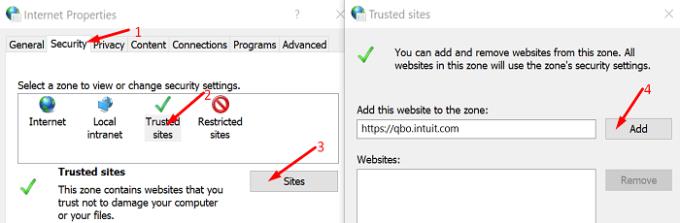
Lưu cài đặt, khởi động lại trình duyệt của bạn và kiểm tra xem bạn có thể đăng nhập vào tài khoản QuickBooks của mình hay không.
Xóa DNS của bạn có thể giúp bạn giải quyết vấn đề đăng nhập của mình.
Đầu tiên, đóng trình duyệt của bạn.
Sau đó khởi chạy Command Prompt với các đặc quyền của quản trị viên.
Chạy lệnh ipconfig / flushdns — nhấn Enter.
Đóng Command Prompt, khởi động lại trình duyệt của bạn và cố gắng đăng nhập vào QuickBooks.
Một số người dùng cho biết việc đặt lại mật khẩu QuickBooks đã giải quyết được vấn đề. Đầu tiên, hãy truy cập trang đăng nhập và chọn “Tôi quên ID người dùng hoặc mật khẩu của mình”. Sau đó, làm theo các bước trên màn hình để tạo liên kết đặt lại mật khẩu.

Nếu sự cố vẫn tiếp diễn, hãy liên hệ với nhóm hỗ trợ. Sau đó, quay lại trang đăng nhập, chọn Tôi quên ID người dùng hoặc Mật khẩu của mình và nhấp vào Thử cái gì đó khác . Tiếp theo, nhấp vào Trò chuyện với chuyên gia , điền vào các trường bắt buộc và nhấn nút Gửi để trò chuyện với chuyên gia.
Nếu bạn không thể đăng nhập vào tài khoản QuickBooks của mình, hãy sử dụng liên kết đăng nhập thay thế. Sau đó, xóa bộ nhớ cache và cookie, tắt tiện ích mở rộng và cập nhật trình duyệt của bạn. Cuối cùng, nếu sự cố vẫn tiếp diễn, hãy thêm QuickBooks làm trang web đáng tin cậy và xóa DNS của bạn. Các giải pháp này có giúp bạn khắc phục sự cố không? Chia sẻ phản hồi của bạn trong phần bình luận bên dưới.
Nếu Camtasia không nén được tệp của bạn, hãy xóa các tệp và bài hát đa phương tiện không sử dụng và giải phóng thêm dung lượng trên ổ đĩa của bạn.
Nếu Sony Vegas không thể mở một hoặc nhiều tệp, hãy sử dụng HandBrake để chuyển đổi tệp có vấn đề thành MP4. Kiểm tra xem Vegas có thể mở tệp mới không.
Nếu máy in HP của bạn ngừng quét, hãy cập nhật trình điều khiển và chạy Ứng dụng Thông minh HP ở Chế độ Tương thích. Sau đó chạy Print and Scan Doctor.
Sự cố màn hình xanh khá hiếm gặp trên Android nhưng việc khắc phục chúng thường yêu cầu tháo pin và thực hiện khôi phục cài đặt gốc.
Lỗi NVIDIA Geforce Experience 0x0003 thường xảy ra khi bạn đang cố gắng cập nhật trình điều khiển của mình cho một trò chơi mới khởi chạy.
Để khắc phục thông báo lỗi Google Meet không tương thích với thiết bị này, hãy cập nhật hệ điều hành và xóa bộ nhớ cache trên Google Play của bạn.
Trong hướng dẫn này, sẽ tập trung vào một lỗi máy in cụ thể cho biết tài liệu của bạn đang chờ in.
Đôi khi, Thunderbird có thể gặp lỗi cho biết kết nối với máy chủ email đã được đặt lại. Tắt phần mềm chống vi-rút của bạn để khắc phục sự cố.
Lỗi E102 là mã lỗi đôi khi có thể ảnh hưởng đến bảng điều khiển Xbox của bạn khi bạn bật hoặc cài đặt các bản cập nhật mới nhất.
Mã lỗi 31 thường cho biết Disney Plus không thể xác minh vị trí của bạn. Đảm bảo các dịch vụ vị trí được bật trên thiết bị di động của bạn.
Xem cách bạn có thể tăng tốc máy tính của mình và cuối cùng làm cho nó nhanh trở lại. Nhận các mẹo bạn cần để sửa máy tính chạy chậm.
Hướng dẫn này là về lỗi Adobe Lightroom thông báo Tệp dường như không được hỗ trợ hoặc bị hỏng và cách khắc phục.
Nếu 1Password không đề xuất lưu mật khẩu mới của bạn, hãy đảm bảo công cụ có thể phát hiện thông tin đăng nhập và mật khẩu mới.
Gặp sự cố không mong muốn đôi khi có thể ngăn người dùng Display Plus đăng nhập. Dưới đây là cách khắc phục.
Nếu ClickMeeting không hoạt động bình thường, hãy cập nhật trình duyệt của bạn, xóa bộ nhớ cache, tắt tiện ích mở rộng của bạn hoặc chuyển sang một trình duyệt khác.
Nếu Sony Vegas không thể tạo tệp phương tiện, hãy đóng tất cả các ứng dụng nền và khởi động lại chương trình. Sau đó, khởi chạy Sony Vegas với tư cách quản trị viên.
Để nhanh chóng khắc phục sự cố âm thanh và video của GoToMeeting, hãy đảm bảo rằng bạn đang sử dụng đúng cài đặt âm thanh trên máy tính của mình.
Bạn có đang gặp phải sự cố đồng bộ trong đó OneDrive cho biết không thể hợp nhất các thay đổi trong tệp Office không? Tắt Tự động lưu.
Nếu bạn không thể chia sẻ màn hình của mình bằng GoToMeeting, hãy cài đặt phiên bản ứng dụng mới nhất hoặc khởi chạy tab trình duyệt ẩn danh mới.
Skype liên tục ngắt kết nối và kết nối lại cho thấy kết nối mạng của bạn không ổn định hoặc bạn không có đủ băng thông.
Hướng dẫn chi tiết cách bật phụ đề trực tiếp trên Microsoft Teams giúp người dùng theo dõi cuộc họp hiệu quả hơn.
Khi bạn quyết định rằng bạn đã hoàn tất tài khoản Instagram của mình và muốn xóa nó. Dưới đây là hướng dẫn giúp bạn xóa tài khoản Instagram của mình tạm thời hoặc vĩnh viễn.
Để sửa lỗi Teams CAA50021, hãy liên kết thiết bị của bạn với Azure và cập nhật ứng dụng lên phiên bản mới nhất. Nếu sự cố vẫn tiếp diễn, hãy liên hệ với quản trị viên của bạn.
Ngoài ra, hãy xem cách bạn có thể ghi lại cuộc họp Zoom cục bộ hoặc lên đám mây, cách bạn có thể cho phép người khác ghi lại bất kỳ cuộc họp Zoom nào.
Nhanh chóng tạo một cuộc thăm dò Skype để chấm dứt bất kỳ cuộc thảo luận nào. Xem chúng dễ dàng tạo ra như thế nào.
Nếu một số nhãn Google Maps không còn phù hợp, bạn chỉ cần xóa chúng. Đây là cách bạn có thể làm điều đó.
Nếu Microsoft Kaizala không hoạt động trên máy tính của bạn, hãy xóa bộ nhớ cache của trình duyệt, tắt tiện ích mở rộng và cập nhật phiên bản trình duyệt của bạn.
Để khắc phục lỗi Nhóm CAA301F7, hãy chạy ứng dụng ở chế độ tương thích với quyền quản trị viên và xóa dữ liệu đăng nhập Nhóm của bạn khỏi Trình quản lý thông tin xác thực.
Nghe âm thanh WhatsApp trước khi gửi nó có thể là một cách cứu nguy. Bằng cách xem trước âm thanh, bạn có thể nghe xem giọng nói của mình có đúng như ý bạn không. Đảm bảo rằng âm thanh bạn đang gửi trong WhatsApp là hoàn hảo bằng cách xem trước nó với các bước sau.



























